一张两张图片,我们可以手动去慢慢修改尺寸,但如果你需要修改的图片多达几十,几百,或是几千张的时候,还手动一张一张的修改吗?这不累死吗?其实,我们利用PS的一些技巧,可以快速的一次性的把这些图片修改好尺寸。那么,怎样实现呢?下面,我们一起来看下详细的操作步骤,小编也会附上操作截图供朋友们参考。

2、以10张图片为例演示操作方法吧。无论多少张图片,操作方法一样的。现在需要把这10张图片修改尺寸为:400X350像素的
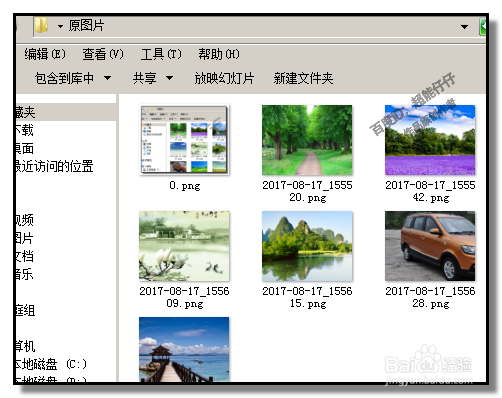
4、顺序点击:窗口-动作调出“动作”面板


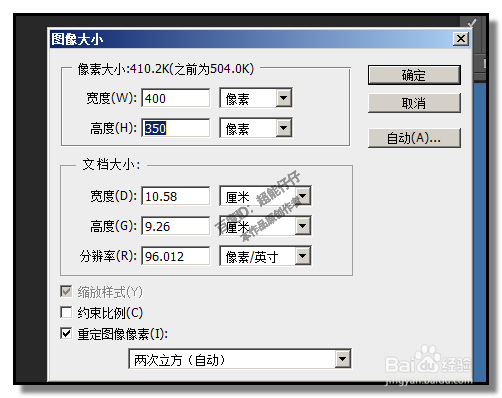
批量修改图片尺寸
1、点击:文件弹出的菜单中点:脚本鼠标放在文件上,右侧弹出的子菜单中点;图像处理器
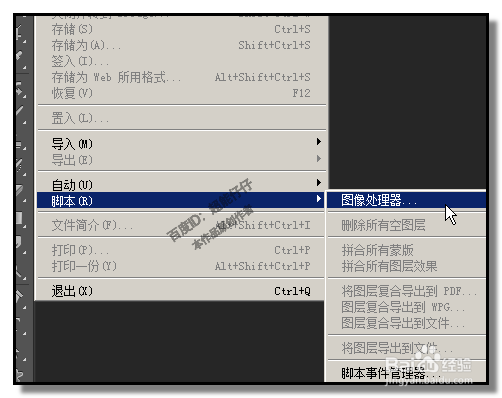
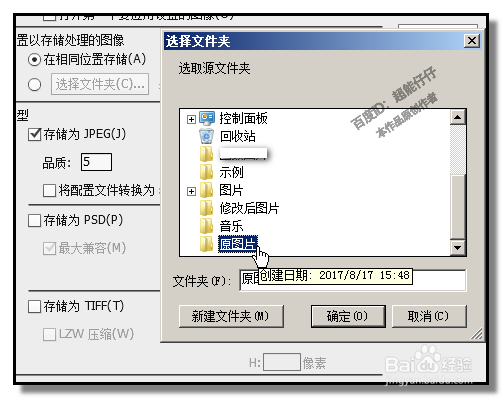

5、然后,点”运行“;这时,图层面板这里,不停闪动,快速的自动的修改原图片文件夹里的10张图片。当闪动结束后,表示,全部修改完毕。那么,我们打开修改后图片文件夹,看看这10张图片是否都已修改好尺寸了。全选中图片,在对话框的底部这里可以看到这10张图片的尺寸是:400X350(注:所选中的多张图片若尺寸不一的话,对话框底部这里不会显示尺寸的)


